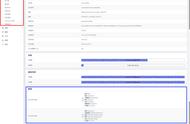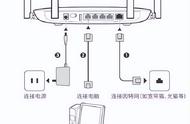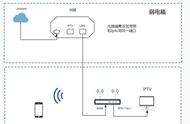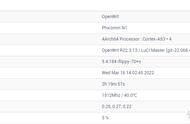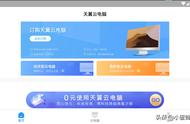随着科技智能的发展,光纤到户已经普及,FTTR也进入了家庭用户,由于老旧小区在装修时还没有发展到FTTH光纤到户,导致部分小伙伴没有过多的布放网线,很多人家光纤进户点到客厅电视只布放了一条暗管网线,无法实现IPTV独享组播,占用互联网带宽,我们利用光猫VLAN端口绑定,路由器IPTV的VLAN功能即可实现单网线组网,具体教程如下:
1、 这里以移动宽带为例,按照下图进行组网连接:
光猫LAN1千兆口→路由器WAN口、LAN1口→连接电脑、LAN2口→连接魔百盒

2、 打开浏览器进入光猫管理后台,选择状态,再选择网络侧信息,查看互联网VLAN-ID1059,魔百和VLAN-ID4017,记住这两个业务的VLAN-ID,好进行下一步的端口绑定。

3、选择网络,在选择绑定配置(其他品牌智能网关都有这个功能),将上一步查看的两个业务的VLAN-ID逐一绑定到光猫的LAN1口上,进行保存。

4、打开浏览器在地址栏输入192.168.10.1(按照其他品牌路由器网关进行登入)
以中国移动的中兴千兆路由器为例,选择专业模式进行设置,选择应用功能,在选择IPTV按照图片的顺序进行操作,重点是在第4步,一定要输入IPTV的VLAN-ID,不需要输入互联网的VLAN-ID,设置完后进行提交。打开魔百和查看网络设置已经获取到组播地址,说明已经连接设置成功。


5、进行网速测试如下图:网速得到了保障,iptv进行了独享组播,利用单网线实现了我们的预期效果。

最后要说的是,不是所有的路由器都配有IPTV的功能项,在选购路由器时要注意,而且这个教程仅适合光纤进户点到客厅电视只布放了一条暗管网线的小伙伴,这样做的目的无非就是减少明线的分布,在不影响宽带正常上网的情况下也让IPTV可以独享组播,提升使用体验。大家还有什么单线复用的妙招,欢迎评论区互动。